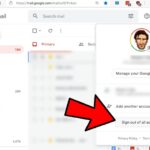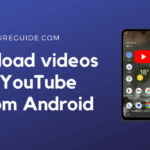Cara melihat history yang sudah dihapus di android – Pernahkah Anda secara tidak sengaja menghapus riwayat pencarian, panggilan, atau aktivitas di perangkat Android Anda? Jangan khawatir, Anda tidak sendirian! Banyak pengguna Android yang menghadapi situasi serupa. Kehilangan riwayat ini bisa menjadi masalah, terutama jika Anda membutuhkan informasi penting yang telah terhapus. Untungnya, ada beberapa cara untuk melihat kembali history yang sudah dihapus di Android, meskipun tidak selalu mudah.
Artikel ini akan membahas berbagai metode yang dapat Anda gunakan untuk melihat history yang sudah dihapus di Android, mulai dari riwayat aplikasi hingga riwayat aktivitas di Google. Kami juga akan memberikan panduan tentang cara membersihkan history agar Anda dapat mengatur privasi dan keamanan perangkat Anda dengan lebih baik.
Cara Melihat History Aplikasi di Android
Sebagai pengguna Android, Anda mungkin pernah ingin melihat riwayat aplikasi yang telah Anda buka. Mungkin Anda ingin mengetahui aplikasi mana yang paling sering Anda gunakan, atau mungkin Anda ingin menemukan aplikasi tertentu yang telah Anda buka sebelumnya. Untungnya, ada beberapa cara untuk melihat history aplikasi di Android.
Cara Melihat History Aplikasi
Banyak aplikasi Android memiliki fitur history yang memungkinkan Anda untuk melihat aplikasi yang baru saja dibuka. Berikut adalah beberapa aplikasi yang menyediakan fitur history aplikasi:
| Aplikasi | Fitur | Cara Mengakses |
|---|---|---|
| Google Chrome | Menampilkan history penjelajahan web, termasuk situs web yang telah Anda kunjungi, dan file yang telah Anda unduh. | Buka aplikasi Google Chrome, ketuk ikon tiga titik di pojok kanan atas, dan pilih “History”. |
| YouTube | Menampilkan video yang telah Anda tonton, termasuk video yang Anda sukai dan video yang Anda simpan untuk ditonton nanti. | Buka aplikasi YouTube, ketuk ikon akun di pojok kanan atas, dan pilih “History”. |
| Menampilkan postingan yang telah Anda lihat, termasuk postingan yang Anda sukai dan postingan yang Anda simpan. | Buka aplikasi Instagram, ketuk ikon profil di pojok kanan bawah, dan pilih “Activity”. |
Sebagai contoh, jika Anda ingin melihat history aplikasi di Google Chrome, Anda dapat mengikuti langkah-langkah berikut:
- Buka aplikasi Google Chrome.
- Ketuk ikon tiga titik di pojok kanan atas.
- Pilih “History”.
Anda kemudian akan melihat daftar situs web yang telah Anda kunjungi. Anda dapat menelusuri daftar ini untuk menemukan situs web tertentu yang ingin Anda kunjungi kembali.
Cara Membersihkan History Aplikasi
Jika Anda ingin menghapus history aplikasi, Anda dapat melakukannya dengan mengikuti langkah-langkah berikut:
- Buka aplikasi yang history-nya ingin Anda bersihkan.
- Buka menu pengaturan aplikasi.
- Cari opsi “History” atau “Clear Data”.
- Pilih opsi “Clear History” atau “Clear Data” untuk menghapus history aplikasi.
Perlu diingat bahwa membersihkan history aplikasi akan menghapus semua data yang terkait dengan aplikasi tersebut, termasuk data yang disimpan, pengaturan, dan akun yang masuk.
Cara Melihat History yang Sudah Dihapus di Android
Pernahkah Anda menghapus riwayat pencarian di browser Android Anda, tetapi kemudian ingin melihatnya kembali? Mungkin Anda ingin mengingat kembali situs web yang pernah Anda kunjungi atau hanya ingin memeriksa kata kunci yang pernah Anda cari. Tenang, Anda masih bisa melihat history pencarian yang sudah dihapus dengan beberapa cara.
Cara Melihat History Pencarian
Berikut adalah beberapa cara untuk melihat history pencarian di browser Android:
| Browser | Fitur yang Ditawarkan | Langkah-langkah untuk Mengakses History Pencarian |
|---|---|---|
| Google Chrome | Menampilkan riwayat pencarian, situs web yang dikunjungi, dan aktivitas lainnya. | 1. Buka aplikasi Google Chrome. 2. Ketuk tombol tiga titik di sudut kanan atas. 3. Pilih “Riwayat”. 4. Anda akan melihat daftar riwayat pencarian dan situs web yang dikunjungi. 5. Untuk melihat riwayat pencarian yang sudah dihapus, Anda dapat menggunakan fitur “Riwayat Sinkronisasi” di Google Chrome. |
| Mozilla Firefox | Menampilkan riwayat pencarian, situs web yang dikunjungi, dan aktivitas lainnya. | 1. Buka aplikasi Mozilla Firefox. 2. Ketuk tombol tiga garis di sudut kanan bawah. 3. Pilih “Riwayat”. 4. Anda akan melihat daftar riwayat pencarian dan situs web yang dikunjungi. 5. Untuk melihat riwayat pencarian yang sudah dihapus, Anda dapat menggunakan fitur “Riwayat Sinkronisasi” di Mozilla Firefox. |
| Opera | Menampilkan riwayat pencarian, situs web yang dikunjungi, dan aktivitas lainnya. | 1. Buka aplikasi Opera. 2. Ketuk tombol tiga titik di sudut kanan bawah. 3. Pilih “Riwayat”. 4. Anda akan melihat daftar riwayat pencarian dan situs web yang dikunjungi. 5. Untuk melihat riwayat pencarian yang sudah dihapus, Anda dapat menggunakan fitur “Riwayat Sinkronisasi” di Opera. |
Sebagai contoh, untuk melihat history pencarian di Google Chrome, Anda dapat mengikuti langkah-langkah di atas. Setelah Anda masuk ke menu “Riwayat”, Anda akan melihat daftar riwayat pencarian dan situs web yang dikunjungi. Anda juga dapat menggunakan fitur “Riwayat Sinkronisasi” di Google Chrome untuk melihat riwayat pencarian yang sudah dihapus. Fitur ini memungkinkan Anda untuk melihat riwayat pencarian yang disimpan di server Google, sehingga Anda dapat melihat riwayat pencarian yang dihapus di perangkat Anda.
Selain itu, beberapa aplikasi pengelola file seperti ES File Explorer dan Solid Explorer dapat membantu Anda menemukan file riwayat pencarian yang dihapus. Namun, ini hanya berlaku jika Anda belum membersihkan cache atau data aplikasi browser Anda.
Jika Anda ingin membersihkan history pencarian di browser Anda, Anda dapat mengikuti langkah-langkah berikut:
- Buka aplikasi browser Anda.
- Ketuk tombol tiga titik di sudut kanan atas atau bawah (tergantung browser).
- Pilih “Setelan” atau “Pengaturan”.
- Pilih “Privasi” atau “Riwayat”.
- Ketuk “Hapus Data Penjelajahan” atau “Bersihkan Data”.
- Pilih jenis data yang ingin Anda hapus, seperti riwayat pencarian, cookie, dan cache.
- Ketuk “Bersihkan Data” atau “Hapus”.
Setelah Anda membersihkan history pencarian, Anda tidak dapat melihatnya lagi di browser Anda. Namun, Anda masih dapat melihat riwayat pencarian yang disimpan di server Google, jika Anda menggunakan fitur “Riwayat Sinkronisasi” di Google Chrome.
Cara Melihat History Pemberitahuan
Anda mungkin pernah kehilangan pemberitahuan penting di Android, dan ingin melihatnya kembali. Namun, Anda mungkin tidak tahu cara melihat history pemberitahuan di Android. Tak perlu khawatir, Anda bisa melihat history pemberitahuan di Android. Anda dapat melihat riwayat pemberitahuan yang telah Anda hapus atau abaikan, sehingga Anda dapat melihat informasi yang mungkin Anda lewatkan.
Cara Melihat History Pemberitahuan di Android
Cara melihat history pemberitahuan di Android berbeda-beda, tergantung pada versi Android dan model ponsel Anda. Namun, sebagian besar ponsel Android memiliki fitur ini. Berikut beberapa cara untuk melihat history pemberitahuan di Android:
| Cara Mengakses History Pemberitahuan | Fitur yang Ditawarkan | Langkah-langkah |
|---|---|---|
| Aplikasi Pengaturan | Menampilkan semua pemberitahuan yang diterima, termasuk yang telah dihapus. | 1. Buka aplikasi Pengaturan. 2. Ketuk “Aplikasi & notifikasi”. 3. Ketuk “Lihat semua aplikasi”. 4. Pilih aplikasi yang ingin Anda lihat history pemberitahuannya. 5. Ketuk “Pemberitahuan”. 6. Ketuk “Riwayat pemberitahuan”. |
| Aplikasi Pemberitahuan | Menampilkan pemberitahuan yang telah dihapus dan memungkinkan Anda untuk melihat detailnya. | 1. Buka aplikasi Pemberitahuan. 2. Ketuk ikon “Riwayat”. 3. Anda akan melihat daftar semua pemberitahuan yang telah Anda terima. 4. Ketuk pemberitahuan untuk melihat detailnya. |
Sebagai contoh, Anda dapat melihat history pemberitahuan di Android dengan membuka aplikasi Pengaturan, lalu ketuk “Aplikasi & notifikasi”. Kemudian, ketuk “Lihat semua aplikasi” dan pilih aplikasi yang ingin Anda lihat history pemberitahuannya. Selanjutnya, ketuk “Pemberitahuan” dan ketuk “Riwayat pemberitahuan”.
Cara Membersihkan History Pemberitahuan
Jika Anda ingin membersihkan history pemberitahuan di Android, Anda dapat melakukannya dengan mudah. Berikut cara membersihkan history pemberitahuan di Android:
- Buka aplikasi Pengaturan.
- Ketuk “Aplikasi & notifikasi”.
- Ketuk “Lihat semua aplikasi”.
- Pilih aplikasi yang ingin Anda bersihkan history pemberitahuannya.
- Ketuk “Pemberitahuan”.
- Ketuk “Riwayat pemberitahuan”.
- Ketuk ikon “Hapus” di bagian atas layar.
Anda juga dapat membersihkan history pemberitahuan untuk semua aplikasi dengan membuka aplikasi Pengaturan, lalu ketuk “Aplikasi & notifikasi”. Kemudian, ketuk “Lihat semua aplikasi” dan pilih “Lihat semua aplikasi”. Selanjutnya, ketuk “Pemberitahuan” dan ketuk “Hapus semua”.
Cara Melihat History yang Sudah Dihapus di Android
Tak jarang, kita menghapus sesuatu secara tidak sengaja, baik itu pesan, foto, atau bahkan riwayat pencarian di browser. Namun, tahukah kamu bahwa ada cara untuk melihat kembali history yang sudah dihapus di Android? Meskipun tidak semua aplikasi menyimpan history yang sudah dihapus, ada beberapa aplikasi yang memungkinkan kamu untuk melihat kembali history yang sudah dihapus.
Cara Melihat History Clipboard
Clipboard adalah tempat penyimpanan sementara untuk teks, gambar, atau file yang kamu salin. Biasanya, history clipboard hanya menyimpan salinan terakhir yang kamu salin. Namun, beberapa aplikasi memungkinkan kamu untuk melihat history clipboard yang lebih lama.
| Aplikasi | Fitur | Langkah-langkah |
|---|---|---|
| Clipboard Manager | Menampilkan history clipboard, memungkinkan pengeditan dan penyalinan kembali konten | 1. Unduh dan instal aplikasi Clipboard Manager dari Play Store. 2. Buka aplikasi dan izinkan akses ke clipboard. 3. Anda akan melihat daftar history clipboard. 4. Untuk menyalin kembali konten, ketuk konten yang diinginkan. |
| Clipboard Actions | Menampilkan history clipboard, memungkinkan pengeditan dan penyalinan kembali konten, serta berbagi konten | 1. Unduh dan instal aplikasi Clipboard Actions dari Play Store. 2. Buka aplikasi dan izinkan akses ke clipboard. 3. Anda akan melihat daftar history clipboard. 4. Untuk menyalin kembali konten, ketuk konten yang diinginkan. 5. Untuk berbagi konten, ketuk ikon berbagi di samping konten yang diinginkan. |
Sebagai contoh, jika kamu ingin melihat history clipboard di Android menggunakan aplikasi Clipboard Manager, kamu dapat mengikuti langkah-langkah berikut:
- Unduh dan instal aplikasi Clipboard Manager dari Play Store.
- Buka aplikasi dan izinkan akses ke clipboard.
- Anda akan melihat daftar history clipboard.
- Untuk menyalin kembali konten, ketuk konten yang diinginkan.
Untuk membersihkan history clipboard, kamu dapat menggunakan fitur “Clear History” di aplikasi Clipboard Manager. Beberapa aplikasi lain juga menawarkan fitur yang sama.
Cara Melihat History yang Sudah Dihapus di Android
Seringkali, kita mungkin ingin melihat kembali riwayat panggilan, pesan, atau aktivitas lain yang telah dihapus di Android. Entah untuk keperluan tertentu atau sekadar nostalgia. Namun, bagaimana caranya melihat history yang sudah dihapus? Memang, secara default, Android tidak menyediakan fitur untuk melihat history yang telah dihapus. Namun, ada beberapa cara yang bisa dicoba untuk melihat history yang sudah dihapus, dengan bantuan aplikasi pihak ketiga.
Cara Melihat History Panggilan
History panggilan di Android mencatat semua panggilan yang telah Anda lakukan dan terima. Namun, jika Anda tidak sengaja menghapusnya, bagaimana Anda bisa melihatnya kembali? Tenang, ada beberapa aplikasi yang bisa membantu Anda untuk melihat history panggilan yang sudah dihapus.
| Aplikasi | Fitur | Langkah-langkah |
|---|---|---|
| Call History Restore | Menampilkan history panggilan yang sudah dihapus, termasuk tanggal, waktu, dan durasi panggilan. | 1. Unduh dan instal aplikasi Call History Restore. 2. Buka aplikasi dan berikan izin akses ke kontak dan panggilan. 3. Aplikasi akan menampilkan history panggilan yang sudah dihapus. |
| Call Log Recovery | Memulihkan history panggilan yang terhapus dari berbagai sumber, termasuk kartu SD. | 1. Unduh dan instal aplikasi Call Log Recovery. 2. Berikan izin akses ke aplikasi untuk mengakses data Anda. 3. Aplikasi akan memindai perangkat Anda dan menampilkan history panggilan yang terhapus. |
Sebagai contoh, jika Anda ingin melihat history panggilan yang sudah dihapus menggunakan aplikasi Call History Restore, Anda dapat mengikuti langkah-langkah di atas. Aplikasi ini akan memindai perangkat Anda dan menampilkan history panggilan yang sudah dihapus, termasuk tanggal, waktu, dan durasi panggilan. Anda dapat melihatnya dan bahkan mengembalikannya ke daftar history panggilan Anda.
Namun, perlu diingat bahwa tidak semua aplikasi dapat mengembalikan history panggilan yang sudah dihapus secara sempurna. Ada beberapa faktor yang dapat memengaruhi keberhasilan pemulihan history panggilan, seperti versi Android, model perangkat, dan aplikasi yang digunakan. Jika Anda tidak dapat menemukan history panggilan yang sudah dihapus, mungkin Anda perlu mencoba aplikasi lain atau menghubungi pengembang aplikasi untuk mendapatkan bantuan.
Untuk membersihkan history panggilan, Anda dapat melakukannya dengan mudah melalui aplikasi Telepon bawaan Android. Berikut langkah-langkahnya:
- Buka aplikasi Telepon.
- Ketuk ikon tiga titik di pojok kanan atas.
- Pilih “Setelan”.
- Pilih “Hapus history panggilan”.
- Konfirmasi dengan menekan “Hapus”.
Dengan langkah-langkah ini, Anda dapat membersihkan history panggilan Anda dan menghapus semua riwayat panggilan yang tidak ingin Anda simpan.
Cara Melihat History yang Sudah Dihapus di Android
Pernahkah Anda menghapus pesan penting di Android? Atau mungkin Anda ingin melihat kembali percakapan lama yang sudah dihapus? Tenang, Anda tidak sendirian! Banyak pengguna Android yang pernah mengalami hal serupa. Kabar baiknya adalah, ada beberapa cara untuk melihat history pesan yang sudah dihapus di Android, meskipun tidak semua metode dijamin berhasil.
Cara Melihat History Pesan
Berikut adalah beberapa aplikasi yang dapat membantu Anda melihat history pesan yang sudah dihapus di Android, beserta fitur dan cara mengaksesnya:
| Aplikasi | Fitur | Langkah-langkah |
|---|---|---|
| Memulihkan pesan yang dihapus dalam jangka waktu tertentu. |
|
|
| Google Messages | Tidak memiliki fitur untuk melihat history pesan yang sudah dihapus. | – |
| Telegram | Tidak memiliki fitur untuk melihat history pesan yang sudah dihapus. | – |
| Aplikasi pihak ketiga | Beberapa aplikasi pihak ketiga seperti DiskDigger, EaseUS MobiSaver, dan PhoneRescue dapat membantu memulihkan data yang terhapus, termasuk history pesan. |
|
Sebagai contoh, jika Anda ingin melihat history pesan WhatsApp yang sudah dihapus, Anda dapat mengikuti langkah-langkah yang tertera di atas. Namun, perlu diingat bahwa tidak semua pesan yang dihapus dapat dipulihkan. Keberhasilan pemulihan pesan tergantung pada beberapa faktor, seperti waktu pesan dihapus, penggunaan perangkat, dan metode pemulihan yang digunakan.
Cara Membersihkan History Pesan
Jika Anda ingin membersihkan history pesan di Android, Anda dapat melakukannya dengan beberapa cara:
- Hapus pesan secara manual: Anda dapat menghapus pesan secara manual di setiap aplikasi perpesanan. Caranya, buka aplikasi perpesanan, pilih obrolan yang ingin Anda bersihkan, lalu ketuk dan tahan pesan yang ingin Anda hapus. Setelah itu, pilih “Hapus” atau “Hapus semua”.
- Bersihkan cache aplikasi: Anda dapat membersihkan cache aplikasi perpesanan untuk menghapus data sementara yang tersimpan. Caranya, buka “Setelan” di perangkat Android Anda, pilih “Aplikasi dan notifikasi”, lalu pilih aplikasi perpesanan yang ingin Anda bersihkan. Ketuk “Penyimpanan & cache”, lalu pilih “Bersihkan cache”.
- Hapus data aplikasi: Anda dapat menghapus data aplikasi perpesanan untuk menghapus semua data yang tersimpan, termasuk history pesan. Caranya, buka “Setelan” di perangkat Android Anda, pilih “Aplikasi dan notifikasi”, lalu pilih aplikasi perpesanan yang ingin Anda bersihkan. Ketuk “Penyimpanan & cache”, lalu pilih “Hapus data”.
Cara Melihat History yang Sudah Dihapus di Android
Siapa yang tak pernah merasa penasaran dengan history yang sudah dihapus di Android? Entah itu history pencarian, browsing, atau aktivitas lainnya. Di era digital, data jejak digital kita tersimpan rapi di berbagai layanan online, dan Google adalah salah satunya. Platform raksasa ini menyimpan rekam jejak aktivitas kita, termasuk yang sudah dihapus. Tapi tenang, masih ada cara untuk melihatnya, dan berikut ini panduan lengkapnya.
Cara Melihat History Aktivitas di Google
Google menawarkan berbagai fitur yang memungkinkan pengguna untuk melacak aktivitas mereka di berbagai layanan, seperti Google Search, YouTube, Gmail, dan lainnya. History aktivitas ini menyimpan jejak digital pengguna, mulai dari pencarian yang dilakukan, video yang ditonton, hingga email yang diakses. Informasi ini dapat diakses dan dikelola melalui akun Google.
| Fitur | Langkah-langkah |
|---|---|
| History Pencarian |
|
| History YouTube |
|
| History Gmail |
|
Sebagai contoh, jika Anda ingin melihat history pencarian di Google, Anda dapat mengakses halaman myactivity.google.com dan masuk ke akun Google Anda. Di halaman ini, Anda akan melihat daftar aktivitas yang telah Anda lakukan, termasuk pencarian yang Anda lakukan. Anda dapat memfilter history berdasarkan tanggal, jenis aktivitas, dan layanan Google yang digunakan.
Google memberikan kontrol penuh kepada pengguna untuk mengelola history aktivitas mereka. Pengguna dapat menghapus history aktivitas secara manual, menonaktifkan fitur pelacakan aktivitas, atau bahkan menghapus semua data aktivitas secara permanen.
Cara Membersihkan History Aktivitas di Google
Membersihkan history aktivitas di Google sangat mudah dan dapat dilakukan melalui halaman myactivity.google.com. Berikut langkah-langkahnya:
- Akses halaman myactivity.google.com dan masuk ke akun Google Anda.
- Pilih tab “Aktivitas Saya” untuk melihat history aktivitas.
- Pilih aktivitas yang ingin Anda hapus dengan mencentang kotak di sampingnya.
- Klik tombol “Hapus” di bagian atas halaman.
- Konfirmasi penghapusan history aktivitas dengan mengklik “Hapus”.
Anda juga dapat membersihkan history aktivitas secara otomatis dengan mengaktifkan fitur “Hapus aktivitas secara otomatis”. Fitur ini memungkinkan Anda untuk menghapus history aktivitas secara berkala, seperti setiap 3 bulan atau setiap 18 bulan.
Cara Melihat History File yang Telah Dihapus di Android
Terkadang, kita mungkin menghapus file penting secara tidak sengaja di perangkat Android. Jangan khawatir, karena ada beberapa cara untuk melihat history file yang telah dihapus di Android. Aplikasi pengelola file, layanan cloud storage, dan bahkan aplikasi pemulihan data dapat membantu Anda menemukan file yang hilang.
Aplikasi Pengelola File
Beberapa aplikasi pengelola file di Android memiliki fitur untuk melihat history file yang telah dihapus. Fitur ini biasanya disebut sebagai “Recycle Bin” atau “Trash”.
| Aplikasi | Fitur | Langkah Akses |
|---|---|---|
| Files by Google | Recycle Bin | Buka aplikasi Files by Google > Ketuk ikon “Recycle Bin” di bagian bawah layar. |
| Solid Explorer | Trash | Buka Solid Explorer > Ketuk ikon “Trash” di bagian bawah layar. |
| Astro File Manager | Recycle Bin | Buka Astro File Manager > Ketuk ikon “Recycle Bin” di bagian bawah layar. |
Aplikasi pengelola file ini memungkinkan Anda untuk melihat file yang telah dihapus, mengembalikannya ke penyimpanan perangkat, atau menghapusnya secara permanen.
Layanan Cloud Storage
Layanan cloud storage seperti Google Drive, Dropbox, dan OneDrive juga memiliki fitur untuk melihat history file yang telah dihapus. Fitur ini memungkinkan Anda untuk mengembalikan file yang telah dihapus secara tidak sengaja.
Berikut adalah cara melihat history file yang telah dihapus di Google Drive:
- Buka aplikasi Google Drive di Android.
- Ketuk ikon “Menu” (tiga garis horizontal) di bagian kiri atas layar.
- Pilih “Sampah”.
Di sini, Anda dapat melihat semua file yang telah dihapus dari Google Drive. Anda dapat mengembalikan file ke Drive atau menghapusnya secara permanen.
Aplikasi Pemulihan Data
Jika Anda tidak dapat menemukan file yang telah dihapus menggunakan metode di atas, Anda dapat mencoba menggunakan aplikasi pemulihan data. Aplikasi ini dapat memindai perangkat Anda untuk mencari file yang telah dihapus, dan memungkinkan Anda untuk memulihkannya.
Namun, perlu diingat bahwa aplikasi pemulihan data tidak selalu berhasil, dan mungkin tidak dapat memulihkan semua file yang telah dihapus.
Beberapa aplikasi pemulihan data yang populer untuk Android meliputi:
- DiskDigger Photo Recovery
- Recuva
- EaseUS MobiSaver
Cara Membersihkan History File
Jika Anda ingin membersihkan history file di Android, Anda dapat menggunakan aplikasi pengelola file atau layanan cloud storage yang telah disebutkan sebelumnya.
Untuk membersihkan history file di Google Drive, Anda dapat mengikuti langkah-langkah berikut:
- Buka aplikasi Google Drive di Android.
- Ketuk ikon “Menu” (tiga garis horizontal) di bagian kiri atas layar.
- Pilih “Sampah”.
- Ketuk ikon “Kosongkan Sampah” di bagian bawah layar.
Anda juga dapat membersihkan history file secara manual dengan menghapusnya dari folder “Sampah” atau “Trash” di aplikasi pengelola file.
Cara Melihat History Penjelajahan
Siapa yang tidak pernah penasaran dengan jejak digitalnya di internet? Menelusuri history penjelajahan di Android bisa menjadi cara untuk mengingat situs web yang pernah dikunjungi, mengecek aktivitas online, atau bahkan untuk menemukan informasi yang pernah terlupakan. Namun, tidak semua aplikasi Android menyimpan history penjelajahan dengan cara yang sama. Beberapa aplikasi mungkin menyimpan history dengan detail, sementara yang lain mungkin hanya menyimpan beberapa informasi dasar. Berikut panduan lengkap cara melihat history penjelajahan di Android.
Cara Melihat History Penjelajahan di Aplikasi Tertentu
Aplikasi Android yang berbeda memiliki cara tersendiri untuk menampilkan history penjelajahan. Berikut adalah beberapa contoh aplikasi populer dan fitur yang ditawarkan:
| Aplikasi | Fitur | Langkah Mengakses |
|---|---|---|
| Google Chrome | Menampilkan daftar lengkap situs web yang pernah dikunjungi, termasuk tanggal dan waktu akses. | 1. Buka aplikasi Google Chrome. 2. Ketuk ikon tiga titik vertikal di pojok kanan atas. 3. Pilih “History”. |
| Mozilla Firefox | Menampilkan daftar situs web yang pernah dikunjungi, termasuk tanggal dan waktu akses. | 1. Buka aplikasi Mozilla Firefox. 2. Ketuk ikon tiga garis horizontal di pojok kanan bawah. 3. Pilih “History”. |
| Opera | Menampilkan daftar situs web yang pernah dikunjungi, termasuk tanggal dan waktu akses. | 1. Buka aplikasi Opera. 2. Ketuk ikon tiga titik vertikal di pojok kanan bawah. 3. Pilih “History”. |
| Samsung Internet | Menampilkan daftar situs web yang pernah dikunjungi, termasuk tanggal dan waktu akses. | 1. Buka aplikasi Samsung Internet. 2. Ketuk ikon tiga titik vertikal di pojok kanan bawah. 3. Pilih “History”. |
Contoh Cara Melihat History Penjelajahan di Android
Sebagai contoh, mari kita lihat cara melihat history penjelajahan di Google Chrome. Pertama, buka aplikasi Google Chrome di perangkat Android Anda. Kemudian, ketuk ikon tiga titik vertikal di pojok kanan atas layar. Pilih “History” dari menu yang muncul. Anda akan melihat daftar lengkap situs web yang pernah Anda kunjungi, termasuk tanggal dan waktu akses. Untuk menghapus history penjelajahan, ketuk ikon tiga titik vertikal di pojok kanan atas layar dan pilih “Hapus data penjelajahan”.
Cara Membersihkan History Penjelajahan, Cara melihat history yang sudah dihapus di android
Jika Anda ingin menghapus history penjelajahan di Android, Anda dapat melakukannya dengan mudah. Berikut langkah-langkahnya:
- Buka aplikasi browser yang ingin Anda bersihkan history-nya. Contohnya, Google Chrome.
- Ketuk ikon tiga titik vertikal di pojok kanan atas layar.
- Pilih “History” atau “Hapus data penjelajahan”.
- Pilih jenis data yang ingin Anda hapus, seperti history penjelajahan, cookie, dan cache. Anda juga dapat memilih rentang waktu yang ingin Anda bersihkan datanya.
- Ketuk “Hapus data”.
Kesimpulan
Melihat history yang sudah dihapus di Android mungkin tidak selalu mudah, tetapi dengan mengetahui cara yang tepat, Anda dapat mengakses kembali informasi penting yang mungkin telah hilang. Ingatlah bahwa setiap metode memiliki batasan dan mungkin tidak dapat memulihkan semua history yang telah dihapus. Namun, dengan mempelajari berbagai cara yang tersedia, Anda dapat meningkatkan peluang untuk menemukan kembali data yang Anda butuhkan.
FAQ dan Informasi Bermanfaat
Apakah ada aplikasi pihak ketiga yang dapat membantu memulihkan history yang dihapus?
Ya, ada beberapa aplikasi pihak ketiga yang mengklaim dapat memulihkan data yang dihapus, termasuk history. Namun, keberhasilannya tidak terjamin dan beberapa aplikasi mungkin berbahaya. Sebaiknya gunakan aplikasi yang terpercaya dan berhati-hati dalam memberikan izin akses ke data pribadi Anda.
Bagaimana cara mencegah history saya dihapus?
Anda dapat mencegah history dihapus dengan mengaktifkan pengaturan “Jangan Hapus” di aplikasi atau layanan yang Anda gunakan. Misalnya, di browser Chrome, Anda dapat mengaktifkan “Jangan Hapus Riwayat Penjelajahan” untuk mencegah history penjelajahan Anda dihapus.